Introduzione
Un indirizzo IP è un nome in codice assegnato a un computer su una rete. Funziona come un indirizzo postale, assicurando che il traffico di rete venga inviato al computer corretto.
In questo tutorial imparerai come trovare il tuo indirizzo IP utilizzando un sistema operativo Linux.
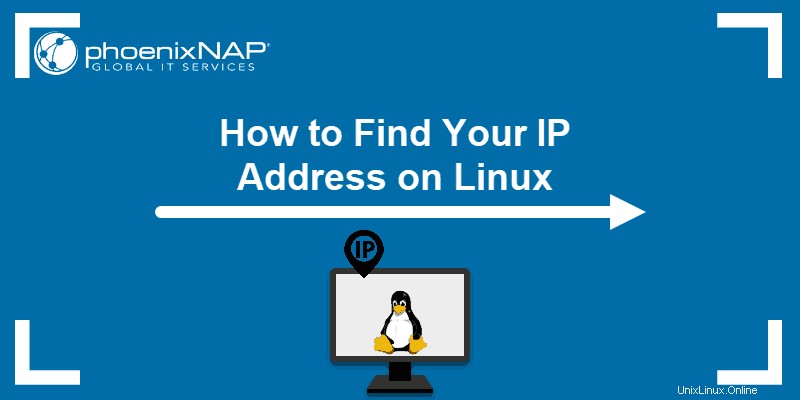
Prerequisiti
- Un sistema operativo Linux
- Accesso a una finestra di terminale/riga di comando (opzionale) (Ctrl –Alt –T , CTRL –Alt –F2 )
Trova il tuo indirizzo IP dalla riga di comando
Ci sono alcuni comandi diversi che puoi usare per controllare il tuo indirizzo IP. Per eseguire questi comandi, inizia aprendo una finestra di terminale/riga di comando.
Utilizzo del comando hostname
Un modo per controllare il tuo indirizzo IP dalla riga di comando è usare il seguente comando:
hostname -IIl sistema visualizzerà il tuo indirizzo IP interno.
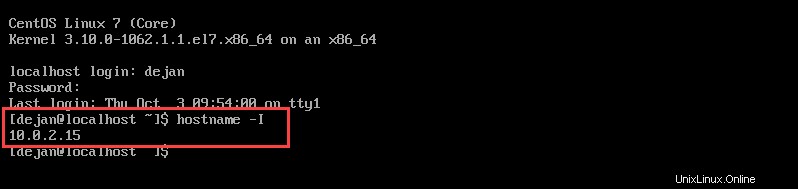
Utilizzo del comando ip addr
Controlla il tuo indirizzo IP con il ip addr comando:
ip addrIl sistema eseguirà la scansione dell'hardware e visualizzerà lo stato di ciascuna scheda di rete in tuo possesso. Cerca una voce che dica link/ether . Sotto di esso, dovresti vedere uno dei seguenti:
inet 192.168.0.10/24inet6 fe80::a00:27ff:fe76:1e71/64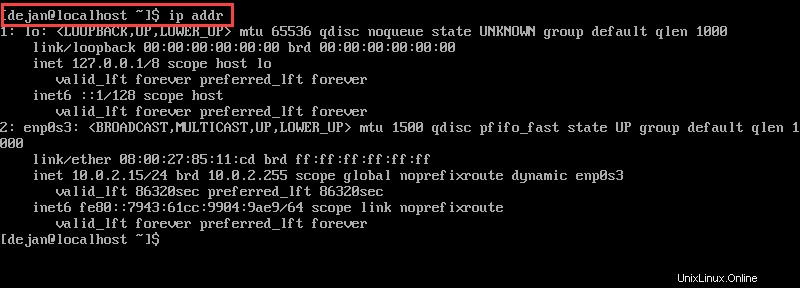
Le voci includeranno uno per un adattatore cablato (Ethernet) e un adattatore wireless (Wi-Fi). Potresti anche avere una voce per un adattatore virtuale. Generalmente, solo una voce avrà un indirizzo IP elencato, quello è quello che vorrai.
Utilizzo del comando ifconfig
Il terzo metodo per trovare il tuo indirizzo IP prevede l'utilizzo del comando ifconfig. Nella riga di comando, inserisci quanto segue:
ifconfigIl sistema visualizzerà tutte le connessioni di rete, incluse quelle connesse, disconnesse e virtuali. Cerca quello con l'etichetta UP, BROADCAST, RUNNING, MULTICAST per trovare il tuo indirizzo IP. Questo elenca sia gli indirizzi IPv4 che IPv6.
Leggi l'ultimo tutorial sui comandi IP Linux di phoenixNAP con 31 esempi per saperne di più!
Trovare il tuo indirizzo IP in Linux con una GUI
Se stai utilizzando un'interfaccia punta e clicca per eseguire il tuo sistema Linux, puoi controllare il tuo indirizzo IP seguendo questi passaggi:
1. Vai al menu Applicazione e digita Impostazioni nella barra di ricerca.
2. Clicca sull'icona Impostazioni che compare tra i risultati, come nell'immagine seguente:
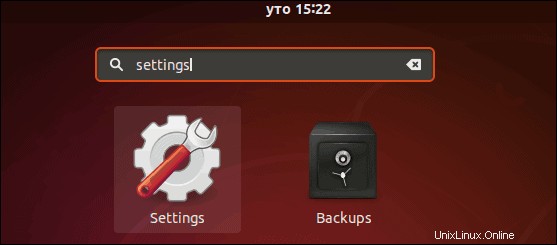
3. Quindi, trova la Rete scheda nel menu Impostazioni e fare clic sull'icona Impostazioni cablate avanzate.
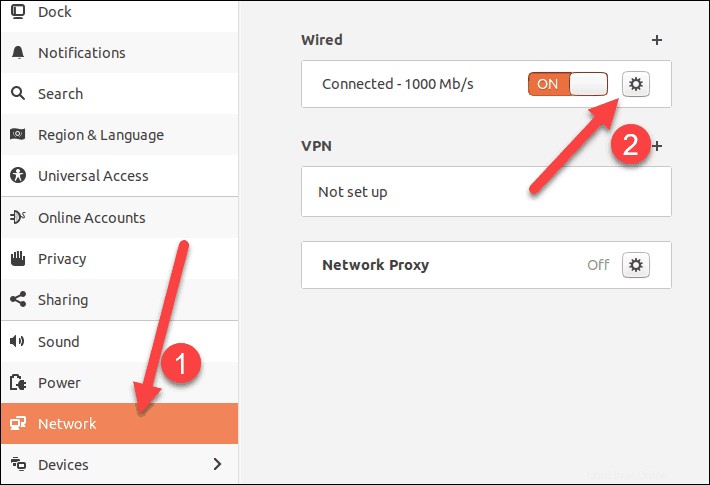
4. Si apre una nuova finestra pop-up con i dettagli sulle impostazioni cablate. Qui puoi trovare sia il tuo indirizzo IPv4 che il tuo indirizzo IPv6.
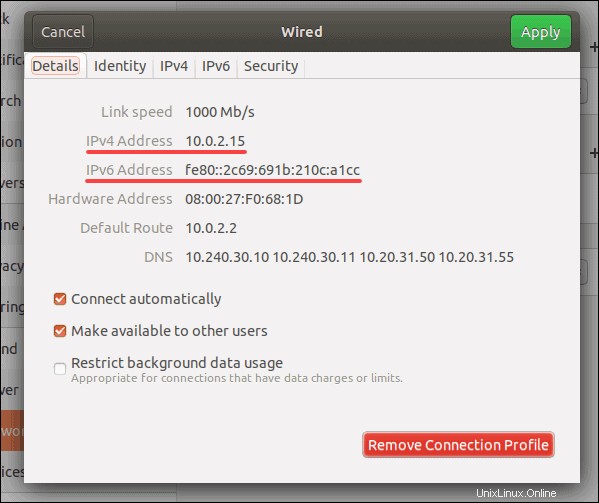
Come trovare un indirizzo IP pubblico
Per trovare il tuo indirizzo IP pubblico, rivolgiti a un sito Web esterno.
Se stai utilizzando un browser, vai a:
https://www.whatismyip.comOppure
https://icanhazip.com
Se stai usando una riga di comando o un terminale, usa un comando di recupero come curl o wget per visualizzare l'indirizzo IP esterno:
curl -s https://icanhazip.comwget -O - -q https://checkip.amazonaws.com
Che cos'è un indirizzo IP pubblico/privato?
Ogni computer in una rete deve avere il proprio indirizzo IP. Se due sistemi hanno lo stesso indirizzo IP, verranno generati errori sulla rete. La maggior parte delle reti moderne rileverà il problema e ti chiederà di risolverlo. Tuttavia, le reti meno recenti potrebbero confondersi, cercando di instradare il traffico su entrambi i computer.
La maggior parte dei sistemi avrà due indirizzi IP diversi:
- Indirizzo IP privato: Questo è l'indirizzo utilizzato sulla rete. Inoltre, è quello che vorrai utilizzare per configurare gli strumenti di routing. Sulle reti più piccole, l'indirizzo IP interno in genere inizia con
192.168.x.x.Viene assegnato dinamicamente al tuo computer ogni volta che ti connetti. - Indirizzo IP pubblico: Questo è l'indirizzo IP che si registra su un sito web quando lo visiti. Quando ti connetti a una piccola rete, il tuo computer si connette a un router utilizzando un indirizzo IP interno. Quel router, a sua volta, si connette a una rete più grande (come un provider di servizi Internet), che dispone di un proprio sistema di indirizzi IP.